[訪客網路專業版] 如何設定物聯網(IoT)網路?
目錄
- 功能介紹
- 設定 IoT 網路
什麼是 IoT 網路?
IoT 網路是華碩路由器上的功能,為管理和保護現今智慧家庭中眾多的物聯網(IoT)設備所設計。物聯網設備 (如 IP 攝影機、智慧插座、感應器和自動調溫器等) 通常不易更新韌體也不易調整WiFi設定,且通常將這些設備設定好後,很少會再做的更改。IoT網路可以將這些設備隔離在一個獨立的網路上,增強整體家庭安全性,並讓其他WiFi設定的調整更加方便。
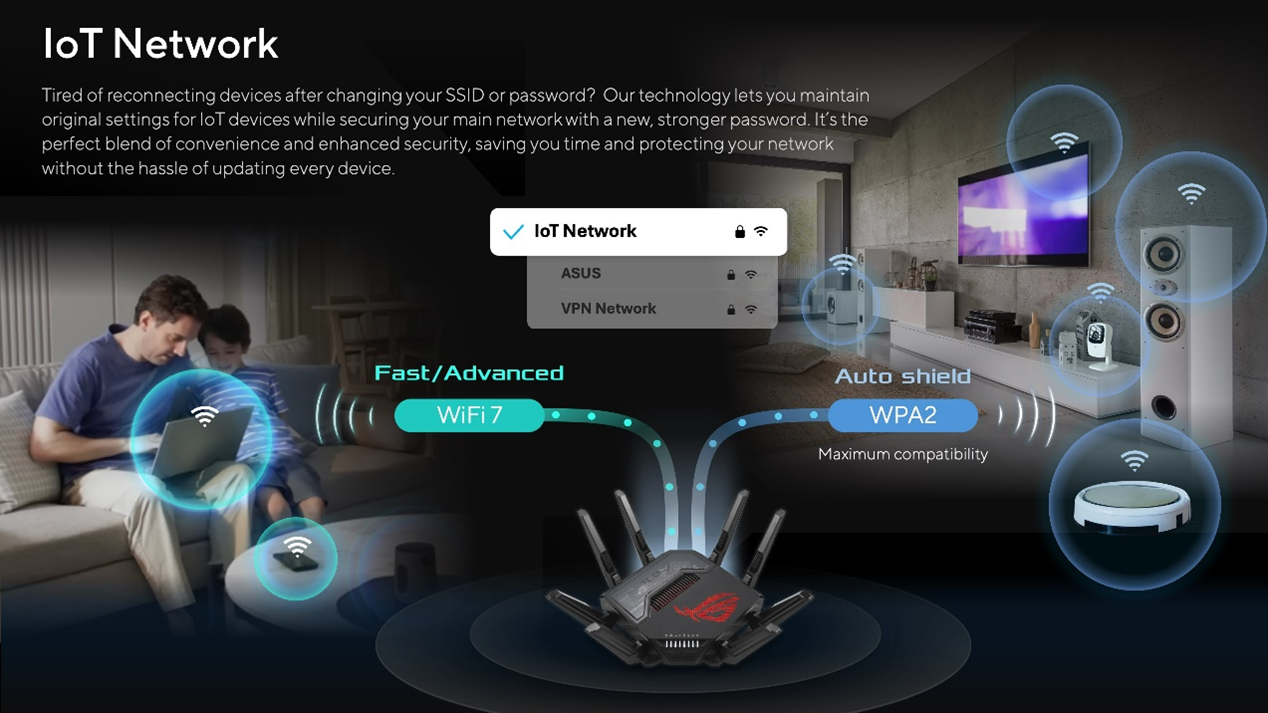
為何需要使用 IoT 網路?
IoT 網路可幫助您應對特定挑戰並改善網路管理。通常物聯網設備不易更改WiFi設定,需要整個家庭網路來容納它們,增加了調整的複雜性,且許多物聯網設備使用較高延遲的WiFi設定,可能與最新的標準不相容。透過隔離這些設備至專用網路的方式,使主網路可以繼續使用當前的協定。此外,IoT 網路還可讓您做集中管理,增強安全性和性能,確保智慧家庭設備可以更順利的調整設定、具備更好的相容性和進行集中控制。
注意:
1. 此功能需將您的華碩路由器韌體版本升級至正式版韌體 3.0.0.6.102_34312 以上版本方可支援。
2. 從正式版韌體 3.0.0.6.102_35404 開始,此功能名稱將從 [訪客網路專業版] 改為 [網路]。
3. 在設定 IoT 網路時,[使用與主要網路相同的子網路] 選項預設為開啟,讓您方便控制設備與無縫連接。為了增強安全性,您可以關閉此功能創建一個專用的 IoT 網路。關閉此功能將會增加一層保護,確保您的設備安全運作,提供安心和穩固的網路連線。
*開啟[使用與主要網路相同的子網路] 將使您無法設定 DHCP 伺服器、區域網路 IP 、子網路遮罩、VLAN ID 與 DNS 伺服器。
您可以透過 Web GUI 或華碩路由器App設定您的華碩路由器。
華碩路由器 Web GUI
1. 首先將電腦與華碩路由器以網路線或WiFi連接,開啟瀏覽器輸入您的路由器IP位址或路由器網址 http://www.asusrouter.com 進入路由器登入介面。
2. 輸入您的華碩路由器帳號和密碼後,點擊[登入]。
3. 前往 [訪客網路專業版] > [IoT 網路]。
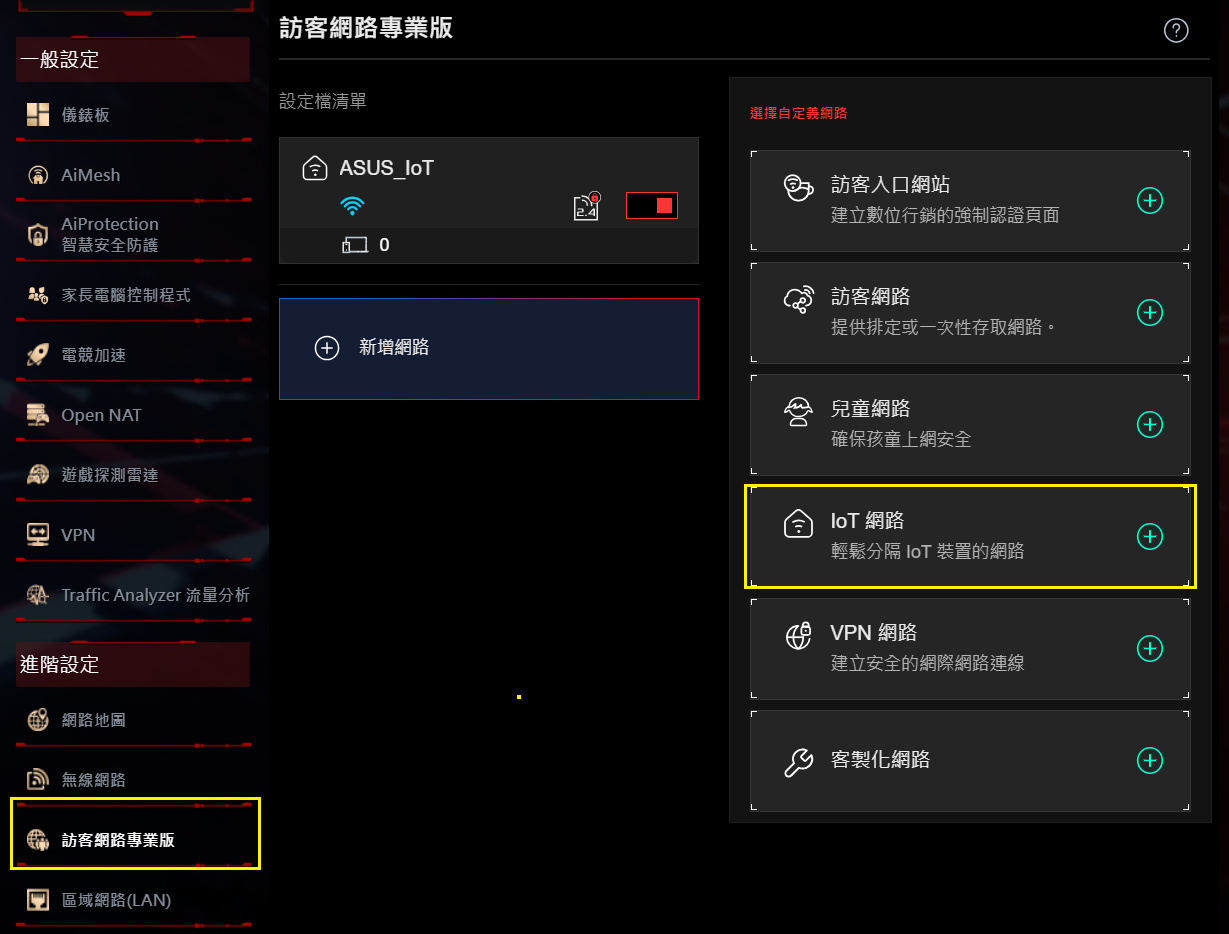
4. 輸入需要的設定內容後,點擊[套用本頁面設定]後即完成設定。
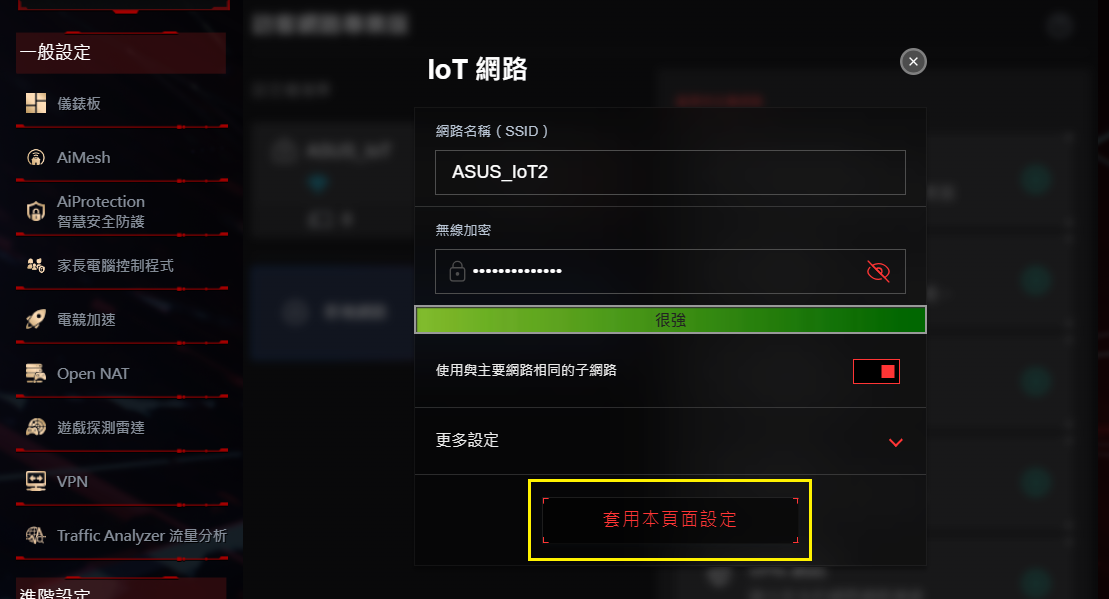
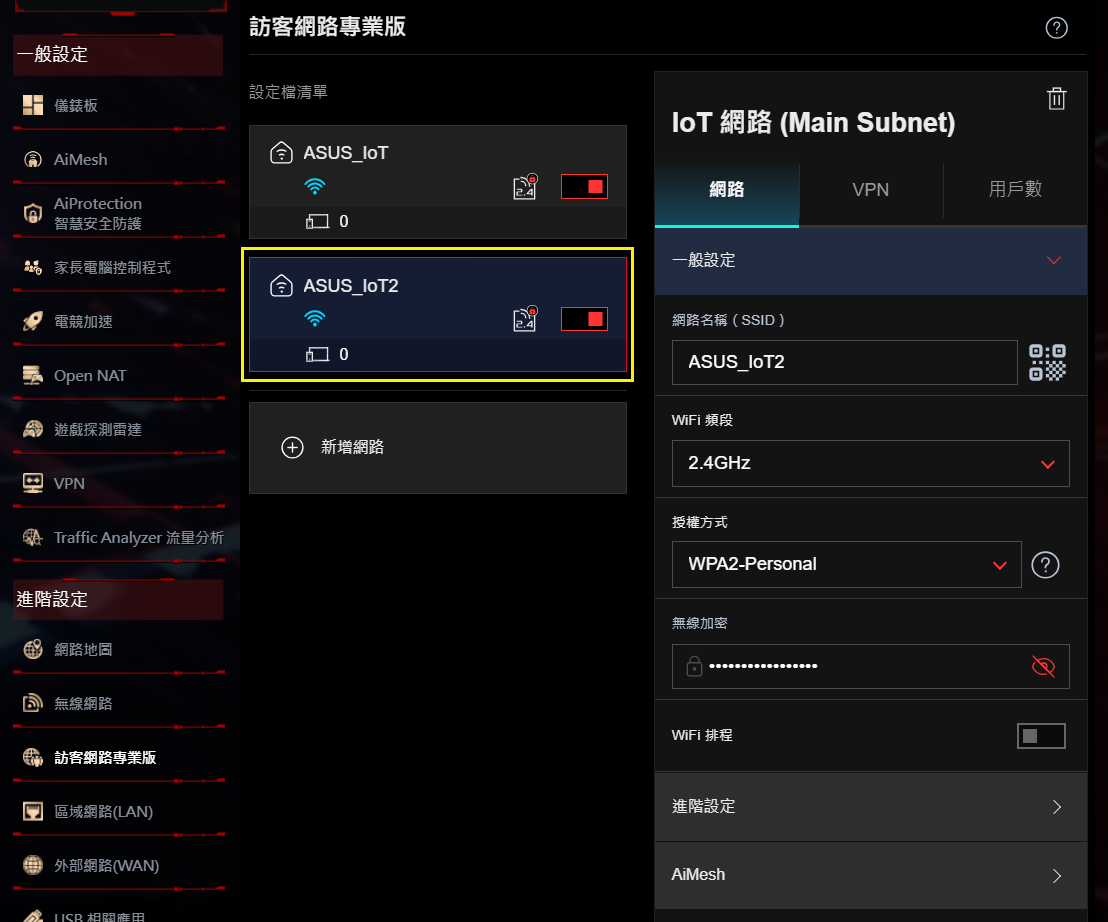
華碩路由器 App
1. 登入華碩路由器App,點擊[設定] > [訪客網路專業版] > [ + ] 圖示。

2. 點擊[IoT 網路],輸入需要的設定內容後,點擊[套用本頁面設定]即完成設定。

如何取得(Utility / Firmware)?
您可以在華碩下載中心取得最新的軟體,手冊,驅動程式和韌體。
如果您需要有關華碩下載中心的更多訊息,請參考此連結。





